
Vi er i et sjældent år for alle, et år, hvor det at være hjemme er blevet vores eneste mulighed, en tid, der påvirker nogle mere end andre, enten fordi de bor alene eller langt fra deres familier. Men det er blevet endnu vigtigere for virksomheder, nu hvor trafikken mellem forskellige regioner er meget begrænset, er fjernmøder meget almindelige og denne applikation giver os alle mulige muligheder for at gøre det bedste arbejdsmøde. Det bedste af alt er, at det kan gøres både fra computer og mobil.
Ja, for næsten alle, for det er svært at finde hjemmeenheder, der ikke bringer et kamera fra vores bærbare computere til vores mobiltelefoner gennem vores tablets. Du har muligvis ikke alle disse enheder, men du har helt sikkert nogle. Takket være Zoom, en applikation til at foretage videoopkald, vil afstand ikke længere være et problem (ikke helt), og vi vil være i stand til at skabe øjenkontakt med vores venner eller familie, mens vi chatter med dem helt gratis. I denne artikel fortæller vi dig, hvad Zoom er, og hvordan du downloader det for at bruge det korrekt.
Hvad er Zoom?
Zoom blev grundlagt i 2011, men den webapplikation, som vi kender i dag, startede sin drift i 2013. Dette kan chokere os lidt, fordi det er nu, når det er frigivet til offentligheden. På grund af spredningen af pandemien er brugen af videoopkald eksponeret eksponentielt, hvilket også spreder brugen af disse applikationer, indtil nu ukendt.
Zoom er en skybaseret tjeneste, der kan bruges af alle med en computer med en webbrowser, mere end halvdelen af Fortune 500-virksomhederne brugte Zoom i 2019, men i løbet af 2020 har den nået adskillige stratosfærer på grund af pandemien. Nu er det en meget anvendt applikation til akademiske formål eller endda til brug mellem enkeltpersoner. De seneste data taler for sig selv med mere end 300 millioner daglige Zoom-mødedeltagere.

Men hvad tilbyder Zoom os, som mange andre applikationer ikke gør? Zoom i modsætning til mange andre applikationer, har et forretningsfokus, som Det giver os mulighed for samtidig kommunikation af flere arbejdssteder. Hele 1000 deltagere pr. Session, Du kan optage videoopkald, automatisk transkribe lyd og ændre baggrunden i løbet af en session.
Vi skal selvfølgelig være klare over, at ikke alle funktioner er låst op gratis. Vi fandt flere abonnementsplaner, hver af dem giver os flere fordele. Den mest interessante mulighed er utvivlsomt den gratis, da den giver os ubegrænsede individuelle opkald og op til 40 minutter til opkald på op til 100 deltagere. Zoom tilbyder en lang række muligheder for at redigere udsendelserne selv i sin gratis version.
Download zoom og registrer
For at downloade Zoom behøver vi kun at følge et par trin, vi behøver kun en computer med et operativsystem Windows eller MacOS og gøre brug af en webbrowser. Vi skal indtaste følgende link, som fører os til dets officielle hjemmeside og vælg indstillingen "Indtast et møde" o "Vær et møde". Vi begynder automatisk at downloade applikationen på vores computer.
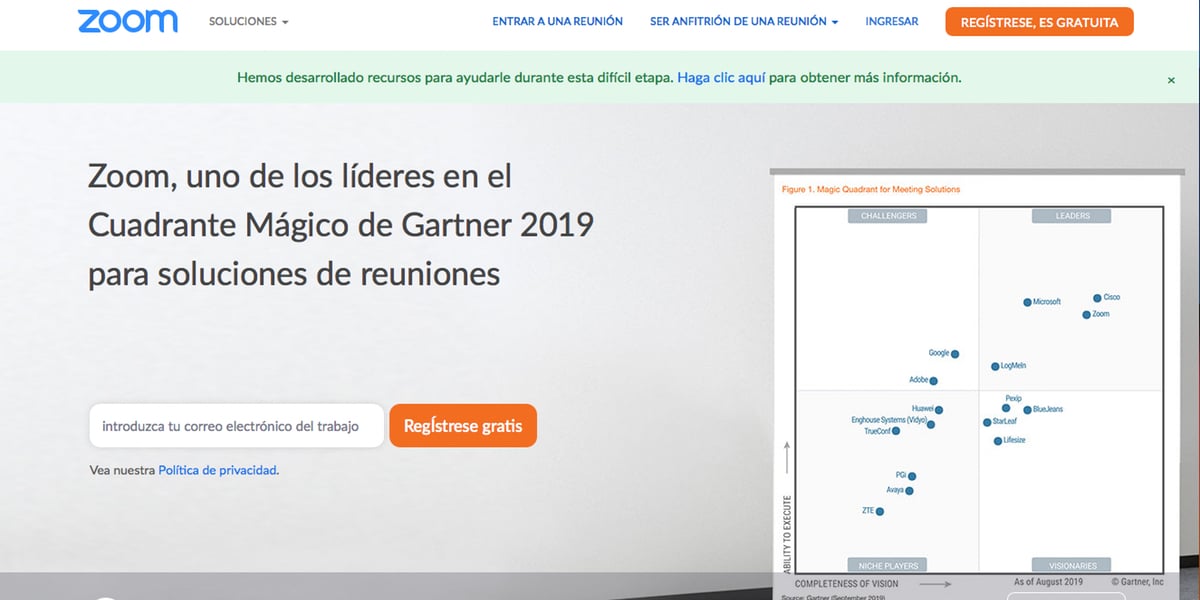
Hvis vi vil tilmelde os, kan vi gøre det gratis fra deres hjemmeside. Vi skal bare vælge "Gratis tilmelding" hvor vi sender vores e-mail, hvortil vi modtager en bekræftelses-e-mail. Når dette er gjort, har vi adgang til Zoom-applikationen for at bruge den, når vi vil. Selvom Det er ikke nødvendigt at have en konto for at deltage i et møde, det er kun nødvendigt, hvis det er os, der ønsker at indkalde det.
Sådan bruges Zoom korrekt
Brug af zoom er ret simpelt, når vi først ved, hvilke trin der skal følges, selvom det i starten kan virke komplekst eller indviklet.
- Opret et møde: for at oprette et møde er det ret simpelt, værten opretter mødet, når det startes fra applikationen, mens resten af brugerne kan deltage ved hjælp af mødets id og adgangskode.
- Tilføj kontakter: Hvis vi vil fremskynde mødeprocessen, kan vi føje kontakter til Zoom, fra mobilen er det så simpelt som at tilføje dem fra vores telefonbog, men vi kan også gøre det via e-mail fra computeren.
- Deltag i en session: det er meget lettere at deltage i en eksisterende session, vi skal bare bruge en link, at værten del enten via mail eller via mobilbeskeder. Også Vi kan indtaste ved hjælp af mødets id og din adgangskode. Vi kan vælge, om vi vil gå ind med lyd eller video, eller gøre det uden begge dele.
- Taler ordet i et møde: Hvis vi vil sige noget under et møde, kan vi gøre brug af indstillingen "Løft din hånd", som praktisk talt giver os besked om, at vi ønsker at gå ind i samtalen.
- Del skærm: Dette er en meget nyttig funktion af Zoom, da det giver os mulighed for at dele, hvad vi ser på vores skærm. Denne funktion er nøglen til Power Point-præsentationer eller fjernundervisning. Ud over at dele vores skærm giver applikationen os mulighed for at dele mange typer filer.
WhatsApp som et alternativ til Zoom
Hvis vi er interesserede i at foretage et mere uformelt videoopkald, behøver vi ikke bruge applikationer som Zoom, da disse er beregnet til et mere professionelt felt og giver os et næsten uendeligt repertoire af muligheder. Hvis det, vi ønsker, er at foretage et videoopkald uden komplikationer med vores venner eller familie, kan vi bruge WhatsApp. I denne artikel forklarer vi, hvordan du foretager et gruppevideoopkald på WhatsApp.

Den store fordel ved at bruge WhatsApp til at foretage videoopkald er utvivlsomt det store antal brugere, den har. Næsten alle i verden, der har en mobiltelefon, vil være tilgængelige via WhatsApp, så mulighederne er enorme. En anden fordel ved videoopkald via mobiltelefon er, at den allerede har en indbygget mikrofon og et kamera, og kvaliteten er normalt meget god., så vi garanterer en minimumskvalitet, når vi afholder møder.
Tøv ikke med at efterlade dine kommentarer for at tilføje ethvert forslag eller alternativ, vi vil med glæde hjælpe dig med fremtidige artikler.